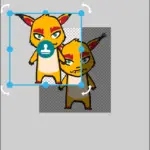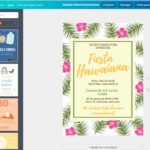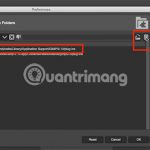Apple ofrece a sus usuarios diseños elegantes para el iPhone y depende de los usuarios cómo mejorar este teléfono de diseño hermoso. La mejor manera de añadir elegancia a tu iPhone es eligiendo un fondo de pantalla de aspecto decente para él. La primera cosa que la mayoría de la gente notará de tu iPhone es tu fondo de pantalla, y esa es una de las razones por las que muchos usuarios de iPhone están obsesionados con tener fondos de pantalla destacados para sus teléfonos.
Puedes usar los fondos de pantalla predeterminados del iPhone o puedes descargar varias imágenes de aplicaciones o de la web, ya que cualquier foto puede servir para ser un fondo de pantalla. Sin embargo, si quieres establecer como fondo de pantalla una foto que has tomado con tu iPhone, es posible que tengas que hacer algunos ajustes de tamaño antes de establecerla como fondo de pantalla. Las fotos que tomas con tu cámara son fotos de alta resolución que son más grandes que la pantalla y, por lo tanto, no se ajustan bien si no se redimensionan.
Del mismo modo, algunas fotos que se descargan de Internet también plantean el mismo problema. A veces, la imagen se estira mientras que en algunos casos se pixela. En ambos casos, la imagen se ve rara como tu fondo de pantalla y es posible que tengas que cambiarla. Afortunadamente, la configuración del iPhone te permite cambiar el tamaño de la foto según tu gusto. Puedes alterar fácilmente el tamaño de la foto, y escalarla adecuadamente para que se ajuste a la pantalla. Esto es lo que tendrás que hacer.
Cambiar el tamaño a través de la configuración:
1. Inicie los ajustes de su iPhone.
2. Pulse sobre la opción Fondo de pantalla . Inicialmente era «Wallpaper» y «Brightness», pero el iOS 13 ha sacudido algunos ajustes y este es uno de ellos.
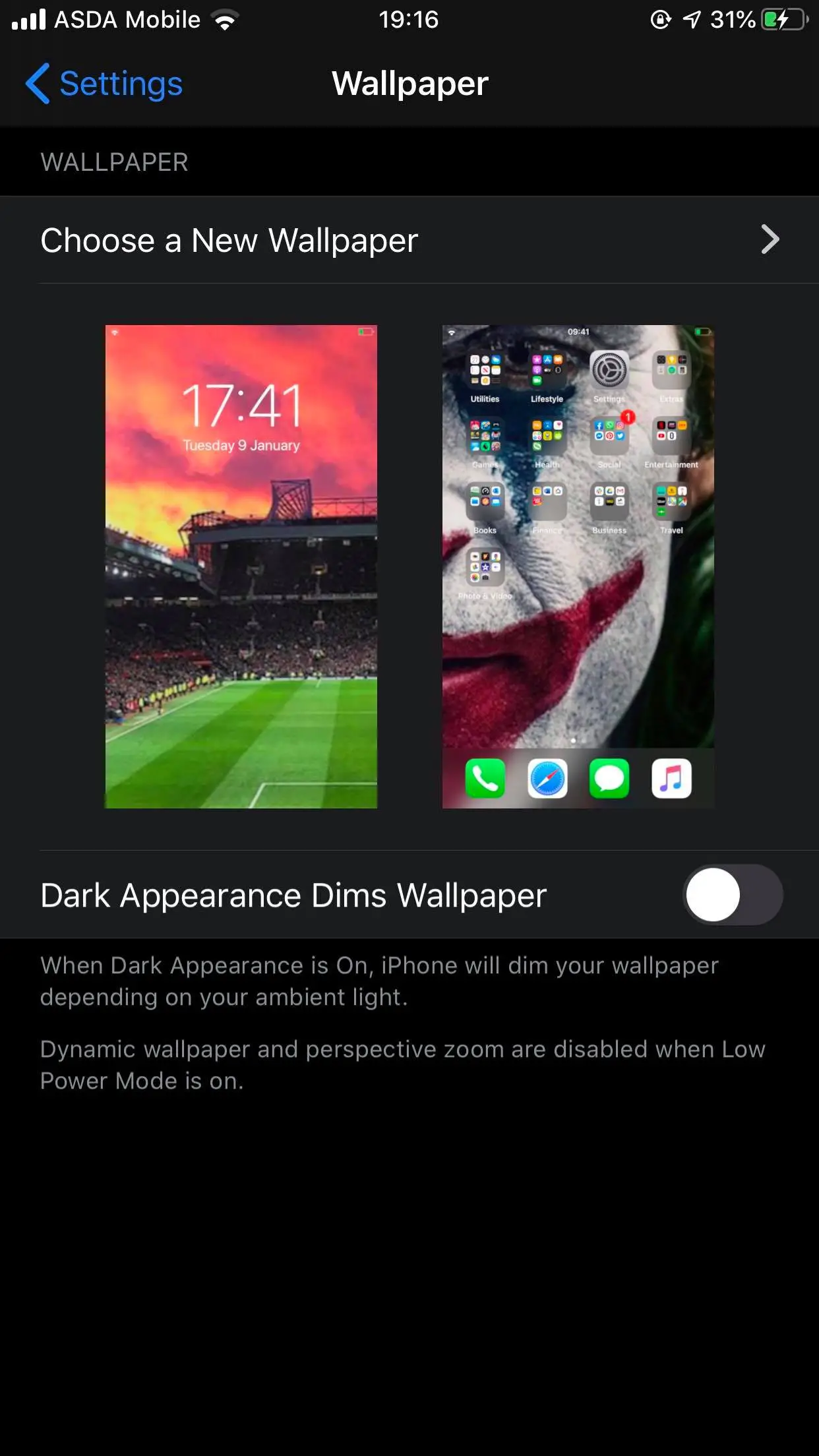
3. 4. Toca la opción Elegir un nuevo fondo de pantalla.
4. Ahora verás las imágenes de fondo de pantalla por defecto proporcionadas por Apple en tres categorías diferentes. Puedes elegir fotos dinámicas, fijas y vivas como fondo de pantalla y no necesitarán ningún ajuste. Justo debajo de estas opciones estaría tu Fototeca de donde puedes elegir una foto para el fondo de pantalla.
5. Seleccione la foto que desea mantener como fondo de pantalla y luego ajuste el tamaño del fondo de pantalla según sus preferencias. Puedes acercar o alejar el zoom según el requisito para que la foto se ajuste a tu pantalla. Puedes pellizcar la pantalla con tus dos dedos para ver mejor el papel tapiz.
6. También verá la opción Zoom de perspectiva en la pantalla. Puede activar/desactivar esta característica pulsando sobre ella. Activarla le permitirá añadir un ligero efecto tridimensional a su fondo de pantalla, mientras que dejarla desactivada le dará un fondo de pantalla estático tradicional.
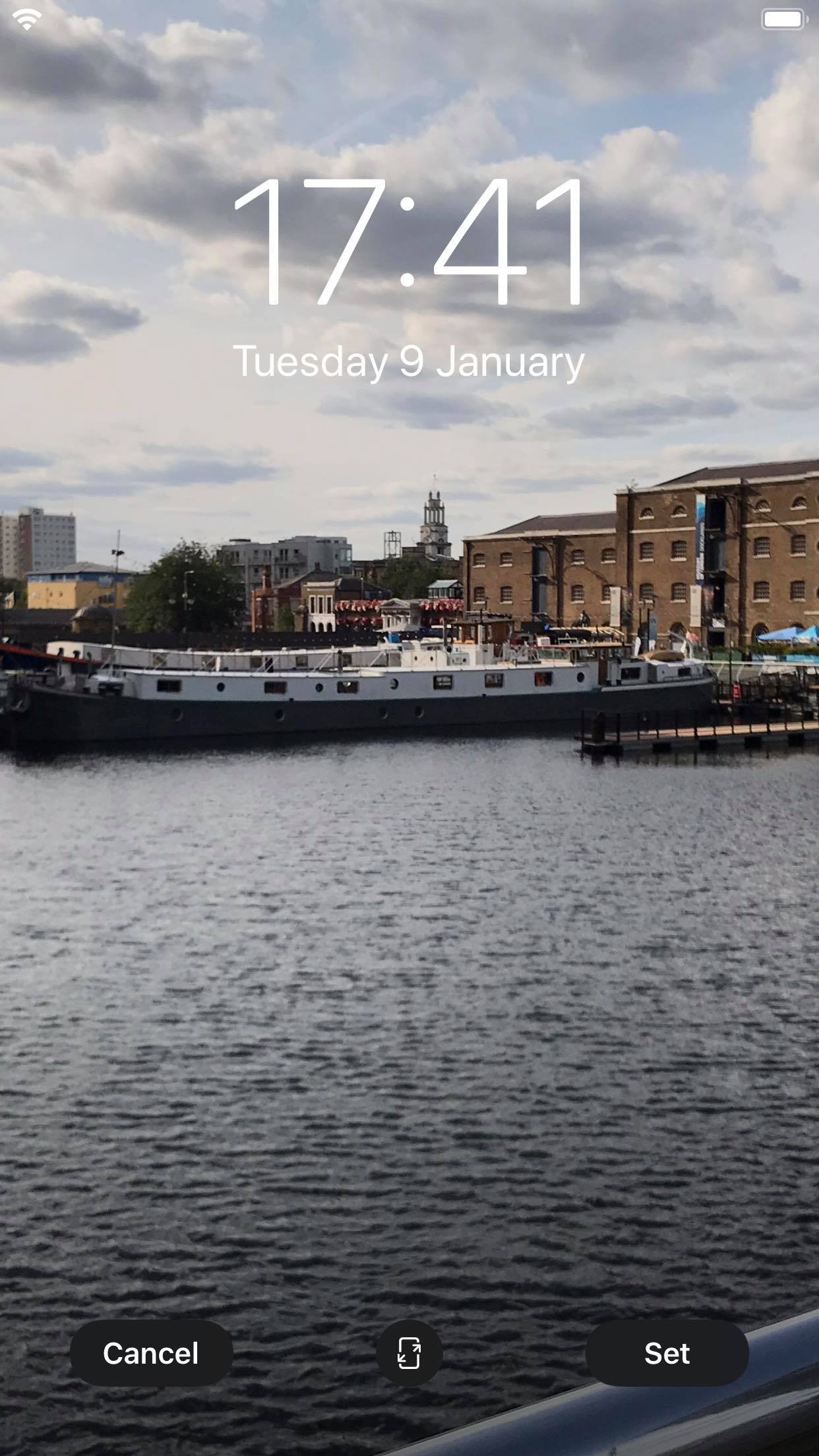
7. Una vez que estés satisfecho con el cambio de tamaño, simplemente pulsa la opción Set en la parte inferior derecha y sal de los ajustes.
8. Ahora verás el fondo de pantalla correctamente ajustado a la pantalla; exactamente como querías que fuera.
Así que, redimensionar el fondo de pantalla del iPhone es tan simple como eso. La mayoría de los usuarios de iPhone que son exigentes con sus fondos de pantalla, descargan los tamaños de la imagen que se ajustan a la dimensión de la pantalla de su iPhone. Esto les permite ajustar directamente el fondo de pantalla sin ninguna alteración.
También puedes hacerlo buscando la dimensión de la imagen de tu iPhone y luego descargando las fotos del fondo de pantalla sólo en esa dimensión. Aparte de eso, algunas aplicaciones de terceros también pueden ser útiles en ese sentido.